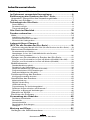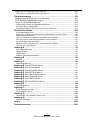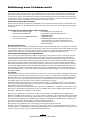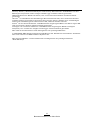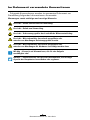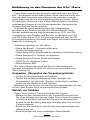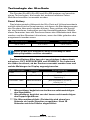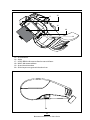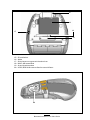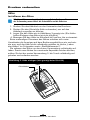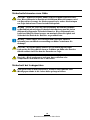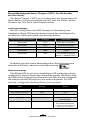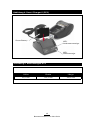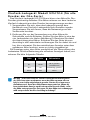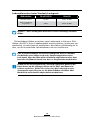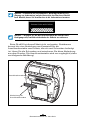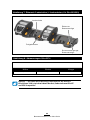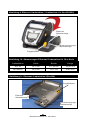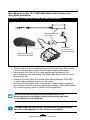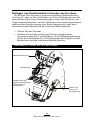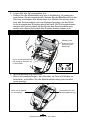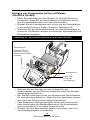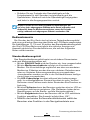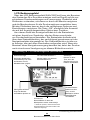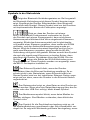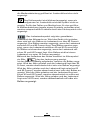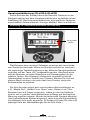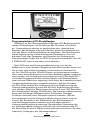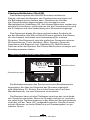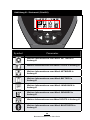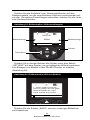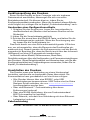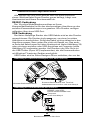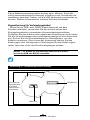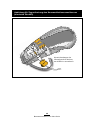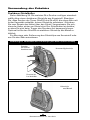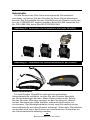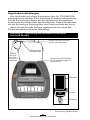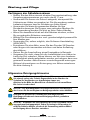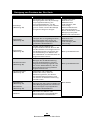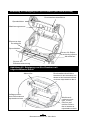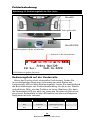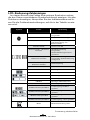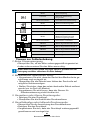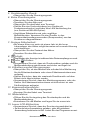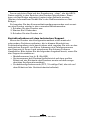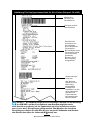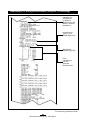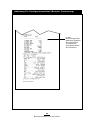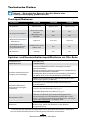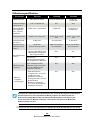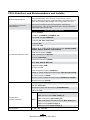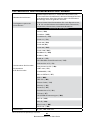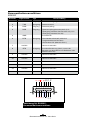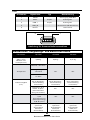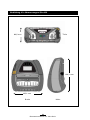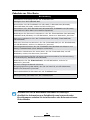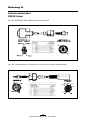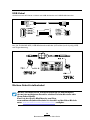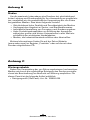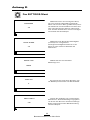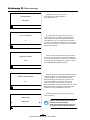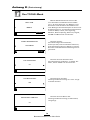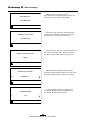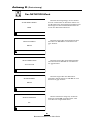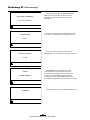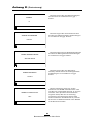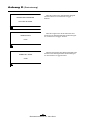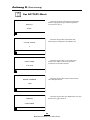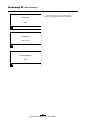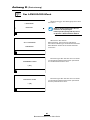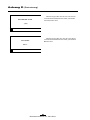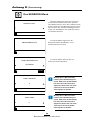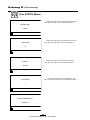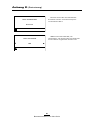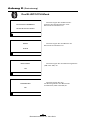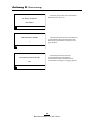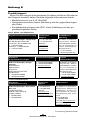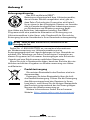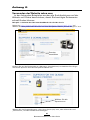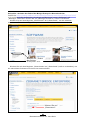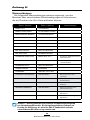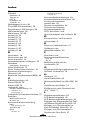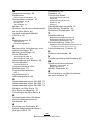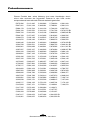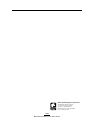Zebra QLn Bedienungsanleitung
- Kategorie
- Etikettendrucker
- Typ
- Bedienungsanleitung

Zebra
QLn
Mobile Printers
Series
P1028026-031 Rev. B
August 2012
Mobile Drucker
der Zebra® QLn
-Serie
TM
Benutzer-
handbuch

2
Benutzerhandbuch zur QLn-Serie
Inhaltsverzeichnis
Erklärung zum Urheberrecht ......................................................4
Im Dokument verwendete Konventionen ................................. 6
Einführung zu den Druckern der QLn™-Serie ...........................7
Auspacken, Überprüfen des Verpackungsinhalts .......................... 7
Melden von Schäden ....................................................................... 7
Technologie der QLn-Serie .........................................................8
Smart Battery .................................................................................................8
Drucktechnologie ..........................................................................................9
Thermodirektdruck ........................................................................................9
QLn-Serie im Überblick ............................................................. 10
Drucken vorbereiten .................................................................. 14
Akku ................................................................................................. 14
Installieren des Akkus .................................................................................14
Sicherheitshinweise zum Akku ...................................................................15
Sicherheit bei Ladegeräten .........................................................................15
Ladegerät Smart Charger-2
(SC2, für alle Drucker der QLn-Serie)
..................................16
Vierfach-Ladegerät Modell UCLI72-4 (für alle Drucker der QLn-Serie) .....18
Ethernet und Ladestationen .......................................................... 21
Druckerbetrieb mit Station..........................................................................25
Netzadapter (in Art.-Nr. P1031365-024 für alle Drucker
der QLn-Serie enthalten) .............................................................................26
Einlegen von Druckmedien in Drucker der QLn-Serie ...................27
Einlegen von Druckmedien im Peel-off-Modus (QLn320 & QLn220) ........29
Einlegen von Druckmedien im Peel-off-Modus (QLn420) .........................30
Bedienelemente.............................................................................. 31
Standardbedienungsfeld .............................................................................31
Symbole in der Statusleiste ........................................................................34
Hauptmenübildschirm (QLn320 & QLn220) ...............................................36
Programmierbare LCD-Einstellungen ........................................................37
Startmenübildschirm (QLn420) ..................................................................38
Funktionsprüfung des Druckers .................................................... 42
Konfigurationsetikett drucken .....................................................................42
Anschließen des Druckers .............................................................42
Kabelverbindung .........................................................................................43
RS232C-Verbindung ....................................................................................43
USB-Verbindung ..........................................................................................43
Zugentlastung für Verbindungskabel .........................................................44
Drahtlose Kommunikation mit Bluetooth™ ................................................46
Übersicht zu Bluetooth-Verbindungen .......................................................46
Übersicht zu WLAN ........................................................................ 47
Einrichten der Software ................................................................. 47
Verwendung des Zubehörs .......................................................48
Drehbarer Gürtelhalter ................................................................................48
Schutzhülle ..................................................................................................49
Hartschalenhülle ..........................................................................................49
Regulierbarer Schultergurt .........................................................................50
Handgurt ......................................................................................................51
Wartung und Pflege ...................................................................52
Verlängern der Akkulebensdauer .................................................52

3
Benutzerhandbuch zur QLn-Serie
Allgemeine Reinigungshinweise ................................................... 52
Reinigung von Druckern der QLn-Serie .....................................................53
Fehlerbehebung .........................................................................55
Bedienungsfeld auf der Vorderseite ............................................. 55
LCD-Bedienungsfeldanzeigen .......................................................56
Tests zur Fehlerbehebung ............................................................. 59
Ausdrucken eines Konfigurationsetiketts ...................................................59
Kommunikationsdiagnose ..........................................................................59
Kontaktaufnahme mit dem technischen Support ......................................60
Technische Daten .......................................................................64
Druckspezifikationen ...................................................................................64
Speicher- und Kommunikationsspezifikationen zur QLn-Serie .................64
Etikettenspezifikation...................................................................................65
CPCL-Schriftart- und Strichcodedaten und -befehle .................................66
ZPL-Schriftart- und Strichcodedaten und -befehle ....................................67
Kommunikationsanschlüsse .......................................................................68
Mechanische, Umgebungs- und elektrische Daten ...................................69
Zubehör zur QLn-Serie ................................................................................73
Anhang A .................................................................................... 74
Schnittstellenkabel ......................................................................................74
RS232-Kabel ................................................................................................74
USB-Kabel....................................................................................................75
Weitere Schnittstellenkabel ........................................................................75
Anhang B .................................................................................... 76
Medien .........................................................................................................76
Anhang C ....................................................................................76
Wartungszubehör ........................................................................................76
Anhang D Das SETTINGS-Menü ................................................................77
Anhang D Das TOOLS-Menü ......................................................................79
Anhang D Das NETWORK-Menü ................................................................81
Anhang D Das BATTERY-Menü ...................................................................85
Anhang D Das LANGUAGES-Menü ............................................................87
Anhang D Das SENSORS-Menü .................................................................89
Anhang D Das PORTS-Menü ......................................................................90
Anhang D Das BLUETOOTH-Menü .............................................................92
Anhang E .....................................................................................94
Produktsupport ............................................................................................94
Anhang F .....................................................................................96
Entsorgungshinweise ..................................................................................96
Produktentsorgung .....................................................................................96
Anhang G ....................................................................................97
Verwenden der Website zebra.com............................................................97
Anhang H ....................................................................................99
Warnmeldungen ..........................................................................................99
Index ..........................................................................................100
Patentnummern .......................................................................102

4
Benutzerhandbuch zur QLn-Serie
Erklärung zum Urheberrecht
Dieses Handbuch enthält urheberrechtlich geschützte Informationen von Zebra Technolo-
gies Corporation. Diese dienen ausschließlich der Information und sind zur Verwendung
durch die in diesem Dokument genannten Parteien, die die Geräte betreiben und warten,
vorgesehen. Ohne ausdrückliche schriftliche Genehmigung durch die Zebra Technologies
Corporation dürfen urheberrechtlich geschützte Informationen weder zu anderen Zwecken
verwendet, noch vervielfältigt noch Dritten offenlegt werden.
Weiterentwicklung der Produkte
Zebra Technologies Corporation entwickelt seine Produkte ständig weiter und behält sich
daher das Recht vor, alle Spezifikationen und Informationen ohne vorherige Ankündigung
zu ändern.
Informationen zu Zulassungen und Vorschriften
•TÜV-zertifiziertesDesign •FCCAbschnitt15,KlasseB
•CanadianSTDRSS-210 •EuropäischeStörfestigkeitsnorm
EN55024:2003
•SicherheitsnormEN60950:2006 •NOM(Mexiko)
•C-Tick(Australien) •EN55022:2006KlasseBEU-Richtliniefür
Einrichtungen der Informationstechnik –
Funkstöreigenschaften – Grenzwerte und
Messverfahren
Haftungsausschluss
Die Informationen in diesem Handbuch wurden nach bestem Wissen und Gewissen zusam-
mengestellt. Zebra Technologies Corporation kann für eventuelle Fehler oder Auslassungen
nicht haftbar gemacht werden. Zebra Technologies Corporation behält sich das Recht vor,
Fehler zu korrigieren, und schließt jegliche sich daraus ergebende Haftung aus.
Haftungseinschränkung für Folgeschäden
Unter keinen Umständen haften Zebra Technologies Corporation oder andere an der Kon-
struktion, Herstellung oder Auslieferung des zum Lieferumfang gehörenden Produktes
(einschließlich Hardware und Software) beteiligte Parteien für Schäden jeglicher Art (ein-
schließlich und ohne Einschränkung jeglicher Gewinnverluste, Betriebsunterbrechungen,
Datenverluste oder anderer finanzielle Einbußen), die sich aus oder infolge der Nutzung
bzw. Nichtnutzbarkeit dieses Produkts ergeben, selbst wenn Zebra Technologies Corpora-
tion auf die Möglichkeit solcher Schäden hingewiesen wurde. Die Rechtsprechung in eini-
gen Ländern gestattet den Haftungsausschluss für Folgeschäden oder beiläufig entstan-
dene Schäden nicht, so dass die oben genannten Einschränkungen in Ihrem Fall ggf. keine
Gültigkeit haben.
Copyright
Die Urheberrechte an diesem Handbuch und an der darin beschriebenen Etikettendruckma-
schine liegen bei Zebra Technologies Corporation. Die unerlaubte Vervielfältigung dieses
Handbuchs oder in der Etikettendruckmaschine enthaltener Software wird mit Haftstrafen
bis zu einem Jahr und einer Geldstrafe bis zu 10.000 US-Dollar (17 U.S.C.506) geahndet.
Verstöße gegen das Urheberrecht werden zivilrechtlich verfolgt.
Dieses Produkt enthält ggf. die Programme ZPL
®
, ZPL II
®
und ZebraLink
TM
und die Schrift-
arten Element Energy Equalizer
®
Circuit; E3
®
sowie AGFA-Schriften. Software © ZIH Corp.
Alle Rechte weltweit vorbehalten.
ZebraLink und alle Produktnamen und -nummern sind Marken, und Zebra, das Zebra-Logo,
ZPL, ZPL II, Element Energy Equalizer Circuit und E3 Circuit sind eingetragene Marken der
ZIH Corp. Alle Rechte weltweit vorbehalten.
Monotype
®
, Intellifont
®
und UFST
®
sind beim US-Patent- und Markenamt eingetragene
Marken von Monotype Imaging, Inc. und in einigen Ländern ggf. markenrechtlich geschützt.
Andy
TM
, CG Palacio
TM
, CG Century Schoolbook
TM
, CG Triumvirate
TM
, CG Times
TM
, Monotype
Kai
TM
, Monotype Mincho
TM
und Monotype Sung
TM
sind Marken von Monotype Imaging, Inc.
und sind in einigen Ländern ggf. markenrechtlich geschützt.
HY Gothic Hangul
TM
ist eine Marke von Hanyang Systems, Inc.
Angsana
TM
ist eine Marke von Unity Progress Company (UPC) Limited.
Andale
®
, Arial
®
, Book Antiqua
®
, Corsiva
®
, Gill Sans
®
, Sorts
®
und Times New Roman
®
sind
beim US-Patent- und Markenamt eingetragene Marken von The Monotype Corporation und
sind in einigen Ländern ggf. markenrechtlich geschützt.

5
Benutzerhandbuch zur QLn-Serie
Century Gothic™, Bookman Old Style
TM
und Century Schoolbook
TM
sind Marken von The
Monotype Corporation und in einigen Ländern ggf. markenrechtlich geschützt.
HGPGothicB ist eine Marke von Ricoh, Ltd. und in manchen Ländern markenrechtlich
geschützt.
Univers
TM
ist eine Marke der Heidelberger Druckmaschinen AG, die in manchen Ländern
markenrechtlich geschützt ist und durch die Linotype Library GmbH, einer vollständigen
TochterderHeidelbergerDruckmaschinenAG,exklusivlizenziertwurde.
Futura
®
ist eine beim US-Patent- und Markenamt eingetragene Marke von Bauer Types SA
und in manchen Ländern markenrechtlich geschützt.
TrueType
®
ist eine beim US-Patent- und Markenamt eingetragene Marke von Apple
Computer, Inc. und wird in einigen Ländern ggf. markenrechtlich geschützt.
Alle anderen Produktnamen sind das Eigentum der jeweiligen Besitzer.
© 1996-2009, QNX Software Systems GmbH & Co. KG. Alle Rechte vorbehalten. Veröffent-
licht unter Lizenz von QNX Software Systems Co.
Alle weiteren Marken- und Produktnamen sind Eigentum der jeweiligen Besitzer.
©
2012 ZIH Corp.

6
Benutzerhandbuch zur QLn-Serie
Im Dokument verwendete Konventionen
Folgende Konventionen werden im gesamten Dokument zur
Darstellung folgender Informationen verwendet:
Warnungen sowie wichtige und sonstige Hinweise
Vorsicht•GefahrelektrostatischerEntladung.
Vorsicht•GefahrvonStromschlag.
Vorsicht•VerbrennungsgefahrdurcherheblicheWärmeentwicklung.
Vorsicht•Weistdaraufhin,dassdurchausgeführteoder
unterlasseneHandlungenVerletzungsgefahrbesteht.
Vorsicht•Weistdaraufhin,dassdurchausgeführteoder
unterlasseneHandlungendieHardwarebeschädigtwerdenkann.
Wichtig•VerweistaufInformationen,diefüreineAufgabe
unabdingbarsind.
Hinweis•EnthältneutraleoderpositiveInformationen,diewichtige
AspektedesHaupttexteshervorhebenoderergänzen.

7
Benutzerhandbuch zur QLn-Serie
Einführung zu den Druckern der QLn™-Serie
Vielen Dank, dass Sie sich für einen mobilen Drucker der Zebra
®
QLn™-Produktserie entschieden haben. Diese robusten Geräte wer-
den sich dank ihres innovativen Designs als produktive und effi-
ziente Ergänzung für Ihre Arbeitsplatzumgebung erweisen. Zebra
Technologies ist führend in der Industriedruckersparte und bietet
erstklassigen Support für alle Strichcodedrucker, die zugehörige
Software und das Druckerzubehör.
In diesem Benutzerhandbuch finden Sie Informationen
zum Betrieb der Drucker QLn420, QLn320 und QLn220. Diese
Drucker unterstützen die Programmiersprachen CPCL und ZPL.
Informationen zum Erstellen und Drucken von Etiketten mit CPCL
und ZPL finden Sie im CPCL-Programmierhandbuch bzw. im ZPL-
Programmierhandbuch (Hinweise zum Zugriff auf diese Handbücher
finden Sie in Anhang G).
Softwareprogramme zur QLn-Serie:
•Zebra Net Bridge™: Druckerkonfiguration,
Druckerflottenverwaltung
•Zebra Setup Utility: Einzeldruckerkonfiguration, Schnelleinrichtung
•Zebra Designer Pro: Entwurf von Etiketten
•Zebra Designer Drivers: Windows®-Treiber
•OPOS Driver: Windows-Treiber
•Multiplattform-SDK
(Sie finden diese Programme auf der im Lieferumfang des
Druckers enthaltenen Produkt-CD sowie unter www.zebra.com .
Siehe Anhang G.)
Auspacken, Überprüfen des Verpackungsinhalts
•Prüfen Sie alle Oberflächen auf Schäden.
•ÖffnenSiedieMedienabdeckung(siehe„Einlegender
Druckmedien“imAbschnitt„Druckenvorbereiten“)undüber-
prüfen Sie das Medienfach auf Schäden.
Bewahren Sie den Karton und alle Verpackungsmaterialien für den
Fall auf, dass Sie das Gerät einmal einschicken müssen.
Melden von Schäden
Gehen Sie im Fall von Transportschäden wie folgt vor:
•MeldenSiedenSchadensofortderTransportfirmaundfüllen
Sie einen Schadensbericht aus. Zebra Technologies Corporation
ist nicht für Schäden während des Transports verantwortlich.
Kosten für die Behebung derartiger Schäden sind nicht von der
Garantie gedeckt.
•BewahrenSiedenKartonundalleVerpackungsmaterialienzur
Überprüfung auf.
•BenachrichtigenSieIhrenzuständigenZebra-Händler.

8
Benutzerhandbuch zur QLn-Serie
Technologie der QLn-Serie
Die Drucker QLn420, QLn320 und QLn220 basieren auf verschie-
denen Technologien, die bereits bei anderen beliebten Zebra-
Mobildruckerreihen verwendet wurden.
Smart Battery
Das leistungsstarke Akkupack der QLn-Serie auf Lithiumionenbasis
enthält elektronische Komponenten, mit denen die Betriebsparameter
des Druckers überwacht werden können. Dazu gehören die Anzahl
der durchlaufenen Ladezyklen und das Herstellungsdatum. Mithilfe
dieser Parameter kann die Druckersoftware den Akkuladestand über-
wachen und den Benutzer informieren, wenn der Akku geladen oder
ausgetauscht werden muss.
Betriebstemperatur Ladetemperatur Lagertemperatur
–20
0
C-+50
0
C 0
0
C-+40
0
C –25
0
C-+65
0
C
DruckerderQLn-SeriefunktionierennurbeiVerwendungderSmart
Battery-OriginalakkusvonZebraeinwandfrei.
Der Smart Battery-Akku kann drei verschiedene Ladezustände
aufweisen: GUT, AUSTAUSCHEN und SCHWACH. Der Ladestand
des Akkus bestimmt, ob der Drucker verwendet werden kann und
welche Meldungen im Display angezeigt werden.
Anzahl Ladezyklen Ladestand Einschaltmeldung
<300 GUT Keine
<550 aber >300 AUSTAUSCHEN „BatteryDiminishedConsider
Replacing” *
>550 aber <600 AUSTAUSCHEN „Warning-BatteryisPastits
Useful Life“ **
>600 SCHWACH „ReplaceBatteryShuttingDown“***
* Warnmeldung, begleitet von drei kurzen aufeinanderfolgen-
den Signaltönen.
** Warnmeldung, begleitet von drei kurzen aufeinanderfolgen-
den Doppelsignaltönen.
*** Die Warnmeldung blinkt. Gleichzeitig wird einmal pro
Sekunde ein kurzer Signalton ausgegeben. Nach 30
Sekunden wird der Drucker abgeschaltet.

9
Benutzerhandbuch zur QLn-Serie
Drucktechnologie
Die Drucker der QLn-Serie verwenden das
ThermodirektdruckverfahrenzumDruckvonText,Grafikenund
Strichcodes, die visuell lesbar sind. Sie enthalten ein hochent-
wickeltes Druckmodul für optimale Druckergebnisse unter allen
Betriebsbedingungen.
Thermodirektdruck
Beim Thermodirektdruck wird Wärme zur Auslösung einer che-
mischen Reaktion auf speziell behandelten Druckmedien verwen-
det. Diese Reaktion erzeugt eine dunkle Markierung an der Stelle,
an der der Druckkopf mit dem Druckmedium in Kontakt kommt. Da
die Druckelemente sehr dicht mit horizontal 203 dpi (Punkte pro
Zoll) und vertikal 200 dpi angeordnet werden, können zeilenwei-
se äußerst gut zu lesende Zeichen und grafische Elemente erstellt
werden, wenn das Druckmedium am Druckkopf vorbeigeschoben
wird. Diese Technologie hat den Vorteil der Einfachheit, da sie keine
Verbrauchsmaterialien wie z. B. Tinte oder Toner erfordert. Da das
Druckmedium jedoch wärmeempfindlich ist, verliert es nach länge-
rer Zeit allmählich an Lesbarkeit, vor allem wenn es einer Umgebung
mit relativ hohen Temperaturen ausgesetzt ist.

10
Benutzerhandbuch zur QLn-Serie
Die QLn-Serie im Überblick
1 Druckwalze
2. Markierungssensor
3. Aufnehmerscheiben der Medienführung
4. Abreißleiste
5. Sensor für Etikettenerkennung
6. Spendeleiste
7. Spendebügel
8. Hebel zum Lösen der Verriegelung
9. Tastenblock
10. Gurtzapfen
11. Statusanzeige
12. Druckkopf
13. Medienabdeckung
14. Sensor für Etikettenzwischenräume
9
8
11
4
12
13
10
Abbildung 1: QLn320
1
2
3
5
6
7
14

11
Benutzerhandbuch zur QLn-Serie
15
16
17
18
19
15. Gürtelhalter
16. Akku
17. USB-/RS232-Kommunikationsanschlüsse
18. MAC-Adressenetikett
19. Anschlusskontakte
20. Gleichspannungsanschlussbuchse
20

12
Benutzerhandbuch zur QLn-Serie
9
8
11
4
13
10
1
2
3
5
6
7
14
12
Abbildung 2: QLn420
1 Druckwalze
2. Markierungssensor
3. Aufnehmerscheiben der Medienführung
4. Abreißleiste
5. Sensor für Etikettenerkennung
6. Spendeleiste
7. Spendebügel
8. Hebel zum Lösen der Verriegelung
9. Tastenblock
10. Gurtzapfen
11. Statusanzeige
12. Druckkopf
13. Medienabdeckung
14. Sensor für Etikettenzwischenräume

13
Benutzerhandbuch zur QLn-Serie
15
16
17
18
19
15. Gürtelhalter
16. Akku
17. Gleichspannungsanschlussbuchse
18. MAC-Adressetikett
19. Anschlusskontakte
20. USB-/RS232-Kommunikationsanschlüsse
20

14
Benutzerhandbuch zur QLn-Serie
Drucken vorbereiten
Akku
Installieren des Akkus
Wichtig•Akkuswerdenteilgeladenausgeliefert.EntfernenSievor
derVerwendungneuerAkkusdieSchutzhülleunddieEtiketten.
1. Suchen Sie das Akkufach an der Unterseite des Druckers.
2. Drehen Sie den Gürtelclip (falls vorhanden), um auf das
Akkufach zugreifen zu können.
3. Legen Sie den Akku wie in Abbildung 3 gezeigt ein. (Ein fehler-
haftes Einlegen des Akkus ist nicht möglich.)
4. Bewegen Sie den Akku im Akkufach hin und her, bis er einrastet.
Beim erstmaligen Einsetzen des Akkus schalten sich unter
Umständen die Anzeigen auf dem Bedienungsfeld kurz ein und wie-
deraus,weilderAkkunichtvollständiggeladenist(siehe„Laden
desAkkus“imFolgendensowie„Bedienelemente“).
Sie müssen den Akku vor der ersten Verwendung vollständig auf-
laden.DamitneueAkkusihremaximaleKapazitäterzielenkönnen,
sollten Sie bei der ersten Verwendung 2- bis 3-mal vollständig auf-
geladen und entladen werden.
Abbildung 3: Akku einlegen (hier gezeigt beim QLn220)
Akku
Gürtelhalter

15
Benutzerhandbuch zur QLn-Serie
Sicherheitshinweise zum Akku
Vorsicht•AchtenSiedarauf,Akkusnichtversehentlichkurzzuschlie-
ßen.WennAkkupoleinKontaktmitleitfähigemMaterialkommen,wird
einKurzschlusserzeugt,derVerbrennungenoderandereVerletzungen
zurFolgehabenkann.FernerbestehtFeuergefahr.
Wichtig•LesenSiestetsdasimLieferumfangderDruckerenthalte-
neDatenblattmitwichtigenSicherheitsinformationenunddiejedem
AkkupackbeiliegendenSicherheitshinweise.DieseDokumenteent-
haltenausführlicheAnweisungen,ummaximaleZuverlässigkeitund
SicherheitbeiBetriebdesDruckerszugewährleisten.
Wichtig•Akkusimmervorschriftsgemäßentsorgen.Weitere
InformationenzurWiederverwendungvonAkkusentnehmenSie
AnhangE.
Vorsicht•DieVerwendungandereralsvonZebrazugelassener
LadegerätefürZebra-AkkuskannzuSchädenamAkkuoderDrucker
führenundhateinErlöschenderGarantiezurFolge.
Vorsicht•Nichtverbrennen,zerlegen,kurzschließenoder
Temperaturenvonmehrals60
o
Caussetzen.
Sicherheit bei Ladegeräten
LadegerätnichtanOrtenaufstellen,andenenFlüssigkeitenoder
MetallgegenständeindieLadeschalengelangenkönnen.

16
Benutzerhandbuch zur QLn-Serie
Der Smart Charger-2 (SC2) ist ein Ladesystem zur Verwendung für
Smart Battery-Lithiumionenakkus mit zwei oder vier Zellen, die bei
Druckern der QLn-Serie zum Einsatz kommen.
Ladestatusanzeigen
Der SC2 verfügt über eine LED-Anzeige zur Darstellung des
Ladestatus. Diese LED leuchtet entsprechend den nachfolgend be-
schriebenen Fällen grün, gelb oder bernsteinfarben.
Gleichspannungsanschluss Anzeige Akkustatus
Vorhanden Grün Kein Akku vorhanden
Vorhanden Grün Vollständig geladen
Vorhanden Gelb blinkend Ladevorgang läuft
Vorhanden Gelb Fehler
Vorhanden Aus Vorhanden und Akku
Status = MANGELHAFT
Zusätzlich wird mit einem Akkuladesymbol darauf hingewiesen,
dass diese LED den Ladestatus des Akkus anzeigt .
Akkustatusanzeige
Das Modell SC2 ist mit einer dreifarbigen LED (gelb/grün/orange)
ausgestattet, die den Status des Akkupacks anzeigt. Die Bewertung
des Akkustatus beginnt beim Einsetzen des Akkus in das Ladegerät;
die entsprechende LED leuchtet, wie unten dargestellt. Die LED
leuchtet, solange das Gerät mit Strom versorgt wird.
Akku Anzeige Status
Keine oder Nicht-Smart Aus
Smart-Akku vorhanden Grün GUT
Smart-Akku vorhanden Gelb KAPAZITÄT VERRINGERT
Smart-Akku vorhanden Blinkt gelb NUTZUNGSDAUER
VERSTRICHEN
Smart-Akku vorhanden Gelb NICHT MEHR EINSETZBAR –
BITTE ERSETZEN (bitte
entsprechend Angaben in
Anhang E entsorgen)
Einzelakkuladegerät Smart Charger-2 (SC2, für alle Drucker
der QLn-Serie)

17
Benutzerhandbuch zur QLn-Serie
Abbildung 4: Smart Charger-2 (SC2)
LED-
Ladestatusanzeige
Smart Battery
Abbildung 5: Abmessungen SC2
LED-
Statusanzeige
Höhe Breite Länge
65,1 mm 101,5 mm 120,9 mm

18
Benutzerhandbuch zur QLn-Serie
Vierfach-Ladegerät Modell UCLI72-4 (für alle
Drucker der QLn-Serie)
Das Vierfach-Ladegerät UCLI72-4 kann bis zu vier Akkus für QLn-
Drucker gleichzeitig aufladen. Die Akkus müssen vor dem Laden im
Vierfach-Ladegerät aus dem Drucker herausgenommen werden.
1. Vergewissern Sie sich, dass das Ladegerät gemäß dem
Handbuch zum Vierfach-Ladegerät korrekt installiert wurde.
Vergewissern Sie sich ferner, dass die Netzanzeige auf der
Vorderseite leuchtet.
2. Entfernen Sie vor der Verwendung von allen Akkus die
Schutzhülle und die Etiketten. Setzen Sie den Akku in eine der
vier Ladeschalen ein (siehe Abbildung 6). Beachten Sie dabei
die Ausrichtung des Akkus. Schieben Sie den Akku bis zum
Anschlag in die Ladeschale und bewegen Sie ihn dabei hin und
her, bis er einrastet. Die bernsteinfarbene Anzeige unter dem
geladenen Akku leuchtet, wenn er richtig eingesetzt ist.
Die Anzeigen unter dem Akku ermöglichen die Überprüfung des
Ladestatus. Welche Bedeutung die einzelnen Anzeigen haben, ent-
nehmen Sie bitte folgender Tabelle:
Gelb Grün Akkustatus
An Aus Ladevorgang läuft
An Blinkt
80 % geladen
(einsatzbereit)
Aus An Vollständig geladen
Blinkt Aus Fehler
Wichtig•EinFehlerwirdbeieinemProblemmitdemAkkugemel-
det.Dieskannetwavorkommen,wennderAkkuzuwarmoderzu
kaltist,umrichtigaufgeladenzuwerden.StartenSieeinenneuen
Aufladeversuch,wennderAkkuZimmertemperaturhat.Wenndie
bernsteinfarbeneAnzeigeauchbeimzweitenVersuchblinkt,sollte
derAkkuentsorgtwerden.EntsorgenSiedenAkkustetsordnungsge-
mäßentsprechendderBeschreibunginAnhangF.

19
Benutzerhandbuch zur QLn-Serie
Ladezykluszeiten beim Vierfach-Ladegerät:
Akkustatus QLn220/320 QLn420
Ladestand 80 % 1,5 Std. 3 Std. 40 Min.
Akku vollständig
aufgeladen
3 Std. 4 Std. 50 Min.
Hinweis•DieseZeitangabenbeziehensichaufvollständigentladene
Akkus.
Teilentladene Akkus erreichen den Ladestand in kürzerer Zeit.
Akkus, die 80 % ihrer Ladekapazität erreicht haben, sind zwar ein-
satzbereit, es wird jedoch empfohlen, die Akkus vollständig zu la-
den,umihremaximaleLebensdauernichtzuverkürzen.
EineSicherheitsfunktiondesVierfach-LadegerätsUCLI72-4beendet
dasAufladeneinesAkkusnachsechsStundenungeachtetseines
Ladestands.KannderAkkunichtvollständigaufgeladenwerden,dann
kanndieseinHinweisdaraufsein,dasserausgetauschtwerdenmuss.
GehenSiebeiderInstallationdesVierfach-LadegerätsUCLI72-4mit
Umsichtvor,umdieLüftungsschlitzeaufderOber-undUnterseite
nichtzuverdecken.StellenSiesicher,dassdasLadegerätaneine
Stromquelleangeschlossenist,diebeimAufladenvonAkkusüber
Nachtnichtversehentlichabgeschaltetwerdenkann.

20
Benutzerhandbuch zur QLn-Serie
Fortsetzung nächste Seite
Abbildung 6: Vierfach-Ladegerät
Ladeschale
Gelbe
Anzeige
Grüne
Anzeige
Netzanzeige
Netzgerät
1. Setzen Sie den Akkupack
in die Ladeschale ein.
2. Bewegen Sie den
Akkupack hin und her,
bis er einrastet.
Seite wird geladen ...
Seite wird geladen ...
Seite wird geladen ...
Seite wird geladen ...
Seite wird geladen ...
Seite wird geladen ...
Seite wird geladen ...
Seite wird geladen ...
Seite wird geladen ...
Seite wird geladen ...
Seite wird geladen ...
Seite wird geladen ...
Seite wird geladen ...
Seite wird geladen ...
Seite wird geladen ...
Seite wird geladen ...
Seite wird geladen ...
Seite wird geladen ...
Seite wird geladen ...
Seite wird geladen ...
Seite wird geladen ...
Seite wird geladen ...
Seite wird geladen ...
Seite wird geladen ...
Seite wird geladen ...
Seite wird geladen ...
Seite wird geladen ...
Seite wird geladen ...
Seite wird geladen ...
Seite wird geladen ...
Seite wird geladen ...
Seite wird geladen ...
Seite wird geladen ...
Seite wird geladen ...
Seite wird geladen ...
Seite wird geladen ...
Seite wird geladen ...
Seite wird geladen ...
Seite wird geladen ...
Seite wird geladen ...
Seite wird geladen ...
Seite wird geladen ...
Seite wird geladen ...
Seite wird geladen ...
Seite wird geladen ...
Seite wird geladen ...
Seite wird geladen ...
Seite wird geladen ...
Seite wird geladen ...
Seite wird geladen ...
Seite wird geladen ...
Seite wird geladen ...
Seite wird geladen ...
Seite wird geladen ...
Seite wird geladen ...
Seite wird geladen ...
Seite wird geladen ...
Seite wird geladen ...
Seite wird geladen ...
Seite wird geladen ...
Seite wird geladen ...
Seite wird geladen ...
Seite wird geladen ...
Seite wird geladen ...
Seite wird geladen ...
Seite wird geladen ...
Seite wird geladen ...
Seite wird geladen ...
Seite wird geladen ...
Seite wird geladen ...
Seite wird geladen ...
Seite wird geladen ...
Seite wird geladen ...
Seite wird geladen ...
Seite wird geladen ...
Seite wird geladen ...
Seite wird geladen ...
Seite wird geladen ...
Seite wird geladen ...
Seite wird geladen ...
Seite wird geladen ...
Seite wird geladen ...
Seite wird geladen ...
-
 1
1
-
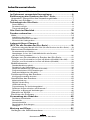 2
2
-
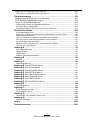 3
3
-
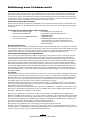 4
4
-
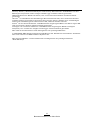 5
5
-
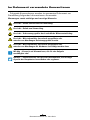 6
6
-
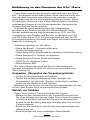 7
7
-
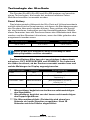 8
8
-
 9
9
-
 10
10
-
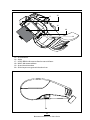 11
11
-
 12
12
-
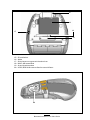 13
13
-
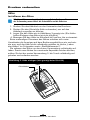 14
14
-
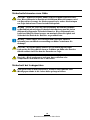 15
15
-
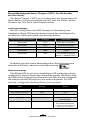 16
16
-
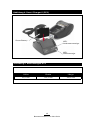 17
17
-
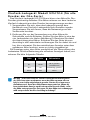 18
18
-
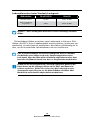 19
19
-
 20
20
-
 21
21
-
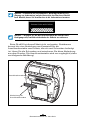 22
22
-
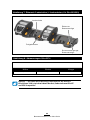 23
23
-
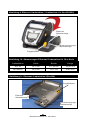 24
24
-
 25
25
-
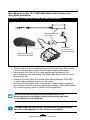 26
26
-
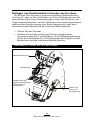 27
27
-
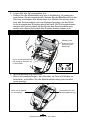 28
28
-
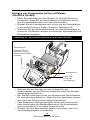 29
29
-
 30
30
-
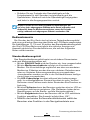 31
31
-
 32
32
-
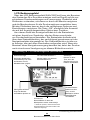 33
33
-
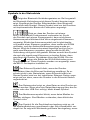 34
34
-
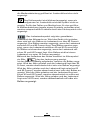 35
35
-
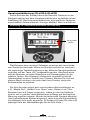 36
36
-
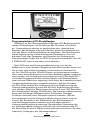 37
37
-
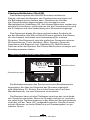 38
38
-
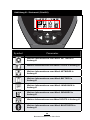 39
39
-
 40
40
-
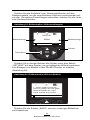 41
41
-
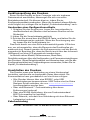 42
42
-
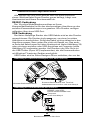 43
43
-
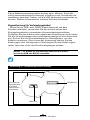 44
44
-
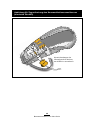 45
45
-
 46
46
-
 47
47
-
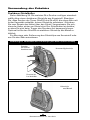 48
48
-
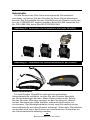 49
49
-
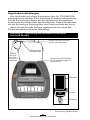 50
50
-
 51
51
-
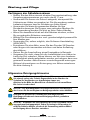 52
52
-
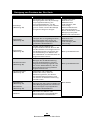 53
53
-
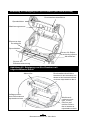 54
54
-
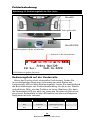 55
55
-
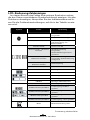 56
56
-
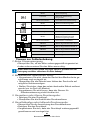 57
57
-
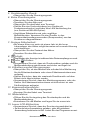 58
58
-
 59
59
-
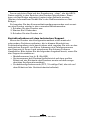 60
60
-
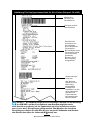 61
61
-
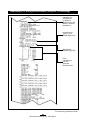 62
62
-
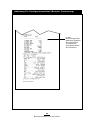 63
63
-
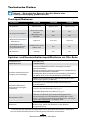 64
64
-
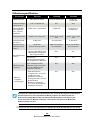 65
65
-
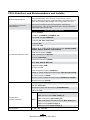 66
66
-
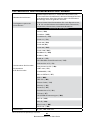 67
67
-
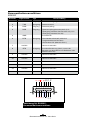 68
68
-
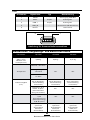 69
69
-
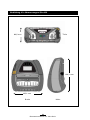 70
70
-
 71
71
-
 72
72
-
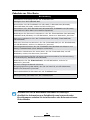 73
73
-
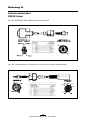 74
74
-
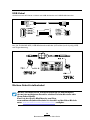 75
75
-
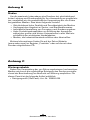 76
76
-
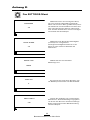 77
77
-
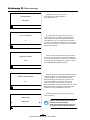 78
78
-
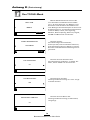 79
79
-
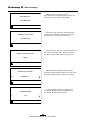 80
80
-
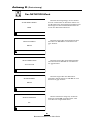 81
81
-
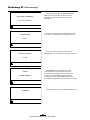 82
82
-
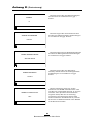 83
83
-
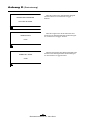 84
84
-
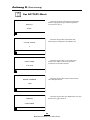 85
85
-
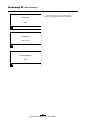 86
86
-
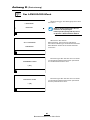 87
87
-
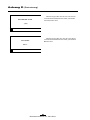 88
88
-
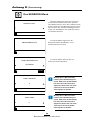 89
89
-
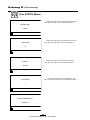 90
90
-
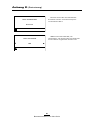 91
91
-
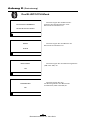 92
92
-
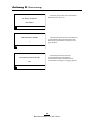 93
93
-
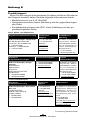 94
94
-
 95
95
-
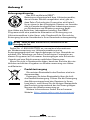 96
96
-
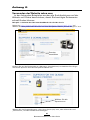 97
97
-
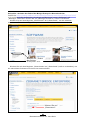 98
98
-
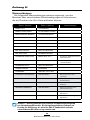 99
99
-
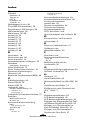 100
100
-
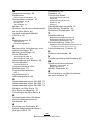 101
101
-
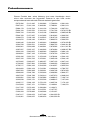 102
102
-
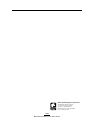 103
103
Zebra QLn Bedienungsanleitung
- Kategorie
- Etikettendrucker
- Typ
- Bedienungsanleitung
Verwandte Artikel
-
Zebra UMAN Bedienungsanleitung
-
Zebra QLn-EC Bedienungsanleitung
-
Zebra UMAN-MZPS-034 Bedienungsanleitung
-
Zebra ZQ300 Bedienungsanleitung
-
Zebra ZQ630: Bedienungsanleitung
-
Zebra ZQ500 Bedienungsanleitung
-
Zebra QLn Bedienungsanleitung
-
Zebra ZQ500 Bedienungsanleitung
-
Zebra ZQ500 Bedienungsanleitung
-
Zebra P4T/RP4T Bedienungsanleitung